Come disattivare i movimenti del trackpad avanti e indietro su un Mac

Se si utilizza un laptop Mac per navigare, probabilmente si è notato che è possibile scorrere leggermente due dita verso sinistra o verso destra sul trackpad fa andare avanti e indietro una pagina del tuo browser. Per alcuni, questo è un grande. Per gli altri, accade accidentalmente più spesso di quanto non accada di proposito, il che può essere fastidioso.
Fare lo swipe per andare avanti e indietro richiede un po 'di tempo per abituarsi, e devi essere consapevole che questa funzione esiste, o sei rischia di diventare rapidamente frustrato. Tuttavia, se non hai tempo o pazienza per questo, la funzione può essere disattivata in pochi clic.
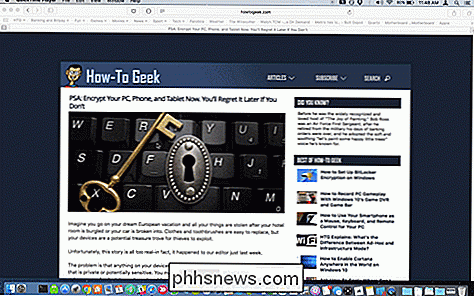
Qui su Safari, possiamo andare avanti e indietro con un semplice tocco di due dita sul trackpad . Lo stesso vale per altri browser come Chrome e Firefox.
Per disattivarlo o modificare il comportamento di questa funzione, prima apri le Preferenze di Sistema, quindi fai clic su "Trackpad".
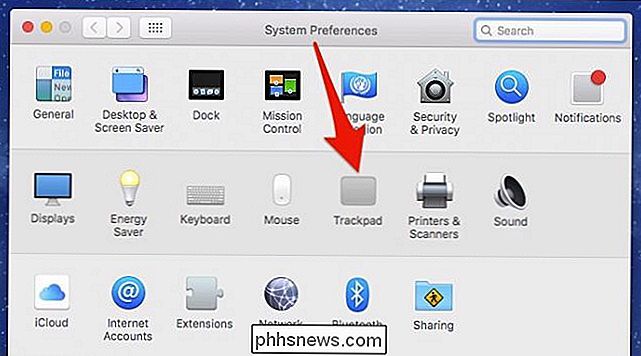
Ci sono diversi modi per usa e modifica il comportamento del trackpad e forniamo una buona panoramica di questi qui. Puoi persino utilizzare i gesti del trackpad nel riquadro di anteprima del Finder.
Oggi vogliamo fare clic sulla scheda "Altri gesti", quindi deselezionare la casella accanto a "Scorri tra le pagine" per disattivare la funzione sopra descritta.
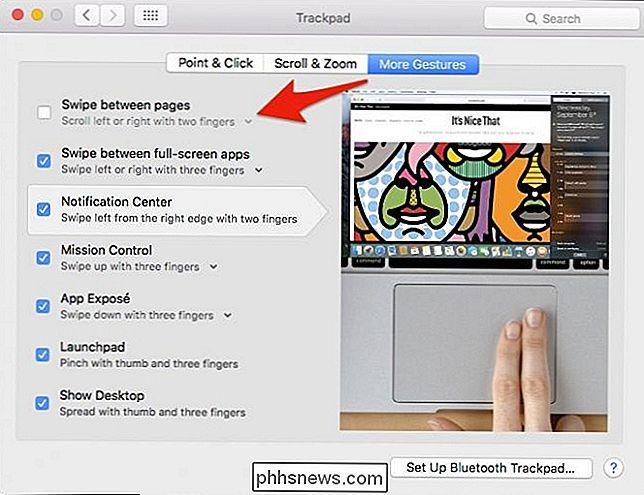
In alternativa, se ti piace questa funzione ma trovi spesso attivarla troppo spesso, puoi cambiarla da due a tre, oppure puoi cambiarla in due o tre dita.
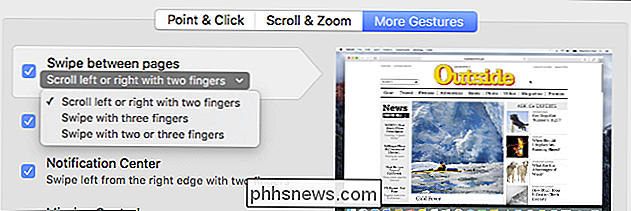
Questo è tutto esso. Se decidi che ti piace questa funzione di scorrimento e desideri ripristinarla, torna semplicemente nelle impostazioni del trackpad e riaccendila.
Se ti prendi il tempo di giocare con le impostazioni del trackpad, troverai un molte funzionalità interessanti, quindi non aver paura di giocare e vedere ciò che meglio si adatta al tuo stile personale. Potresti trovare una funzione che funziona davvero bene per te.

Che cosa c'è di diverso nel Pannello di controllo di Windows 10, così lontano
Molto sta cambiando in Windows 10. Il principale tra questi è un passaggio guidato dal vecchio pannello di controllo che tutti conosciamo molto bene, al nuovo look, impostazioni touch-friendly. Oggi vogliamo discutere di cosa sta cambiando da Windows 8.1 a 10. Microsoft sta apportando modifiche sostanziali all'interfaccia in Windows 10 e mentre il Pannello di controllo è ancora vivo e vegeto, sembra che la scrittura sia sul muro.

Dovresti acquistare il Nest Learning Thermostat di Google?
I termostati sono solo uno dei tanti articoli per la casa per ottenere un aggiornamento intelligente nella recente spinta verso l'automazione domestica e l'interconnettività. Vale la pena ottenere un termostato intelligente? Continua a leggere mentre esaminiamo Nest Learning Thermostat e ti diciamo cosa pensiamo dopo tre mesi di convivenza.



